Как безопасно провести стресс-тест разогнанного процессора, графического процессора и оперативной памяти
Стресс-тестирование – жизненно важный ресурс в вашем арсенале технического обслуживания. Разгон ПК может вызвать нестабильность, и стресс-тесты направлены на выявление любых проблем до того, как они возникнут во время реального использования.
Стресс-тесты проверяют стабильность вашего ПК, доводя его до предела возможностей. К тому времени, когда вы дочитаете эту статью, вы сможете провести стресс-тестирование вашего процессора, графического процессора и оперативной памяти.
Краткое введение в стресс-тестирование
Стресс-тесты работают, доводя производительность вашего ПК до максимума, что приводит к предельным значениям температуры и использования. Если компьютер проходит стресс-тест, он считается стабильным. Нестабильные ПК будут работать плохо и отключатся, чтобы уберечь свои компоненты от повреждений.
Однако имейте в виду, что эти тесты иногда могут вводить в заблуждение. Например, компоненты стресс-тестирования могут повысить свою температуру до такой степени, что ПК отключится из-за перегрева, а не из-за нестабильности. Поэтому для точного стресс-тестирования вашего ПК вам понадобится несколько программ мониторинга.
Использование программ мониторинга во время стресс-тестов
Вам нужно будет контролировать температуру вашего ПК, показания напряжения и тактовую частоту, чтобы убедиться, что все работает правильно. CPUID HWMonitor поможет вам в этом, предоставив показания температуры и тактовой частоты в реальном времени.
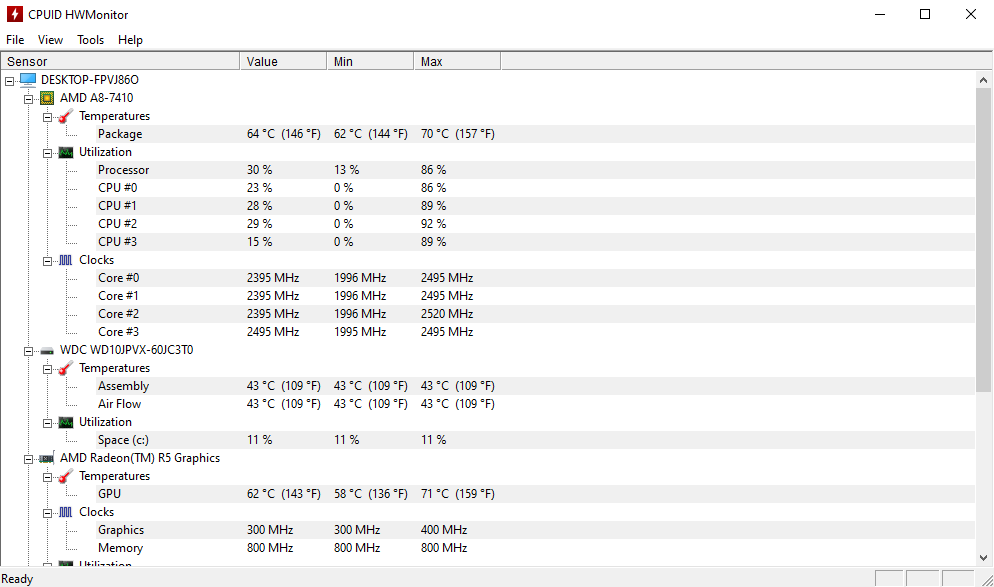
Когда дело доходит до программного обеспечения для всестороннего мониторинга, выделяется MSI Afterburner . Afterburner предоставляет данные об использовании и температуре в реальном времени, а также позволяет контролировать скорость вращения вентилятора вашего графического процессора. Это означает, что вы можете обеспечить охлаждение в реальном времени, увеличив скорость вращения вентиляторов для вашего графического процессора.

Это также удобный инструмент для разгона вашего графического процессора. Внимательно следите за показаниями температуры во время стресс-теста.
Если температура вашего графического процессора достигает 80 ° C при небольшой активности или отсутствии активности, стресс-тест может перегреть ваш компьютер до того, как тест даст результаты. Таким образом, подумайте о мерах по охлаждению вашего ПК перед тестированием. Кроме того, не забудьте закрыть все посторонние программы, кроме программного обеспечения для мониторинга и стресс-тестирования.
Консультации по стресс-тестированию
Стресс-тестирование может показаться обычным делом, но правильное стресс-тестирование требует внимательного отношения. Перед стресс-тестированием обязательно сделайте следующее.
1. Убедитесь, что ваше оборудование используется на 100%
Стресс-тесты не используются для проверки вашей производительности. Они предназначены для того, чтобы максимально повысить вашу производительность и посмотреть, как с этим справится ваш компьютер. Убедитесь, что ваши компоненты, будь то процессор или графический процессор, работают на максимальной мощности на протяжении всего теста.
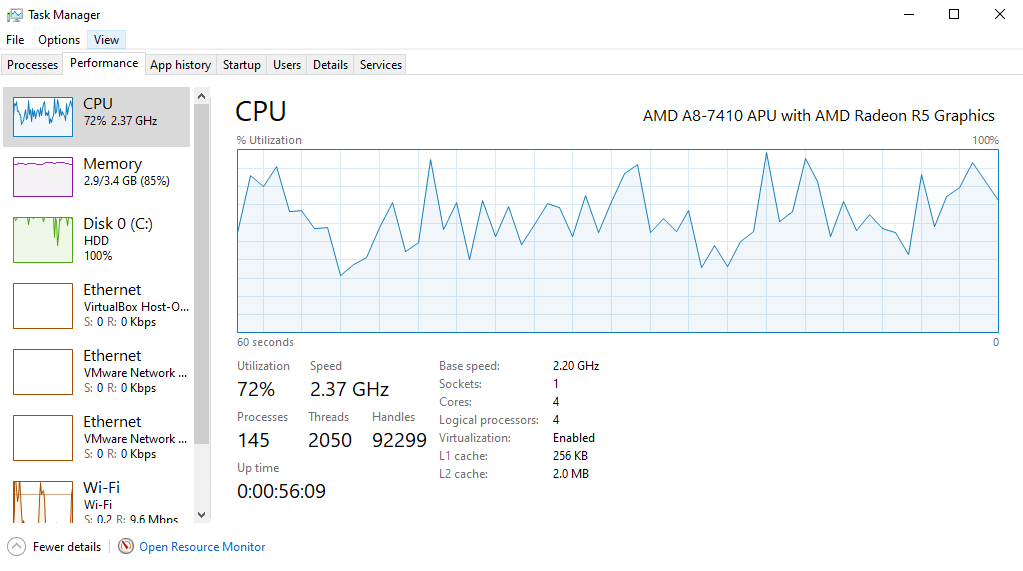
Этот совет может показаться слишком простым, но он гарантирует, что вы тестируете компоненты ПК на полную мощность. Вы можете использовать любую из упомянутых выше программ для отслеживания использования.
2. Дважды проверьте тактовую частоту вашего графического процессора.
Убедитесь, что вы проводите стресс-тестирование своих компонентов с правильными тактовыми частотами. Некоторое программное обеспечение может правильно выполнить стресс-тест вашего ПК, но неправильно отображать ваши тактовые частоты. Вот где использование нескольких программ мониторинга становится критичным.
Неправильные тактовые частоты обычно вызваны тем, что забыли сохранить тактовые частоты или установили их неправильно. Тактовые частоты также могут выходить за предполагаемые максимальные пределы, как в случае с технологией Intel Turbo Boost .
Программное обеспечение Intel Turbo Boost работает за счет минимизации производительности некоторых ядер, чтобы повысить производительность одного ядра после его предполагаемой максимальной скорости, предлагая более высокую производительность процессора по требованию при определенных условиях.
У AMD есть аналогичное программное обеспечение под названием AMD Turbo Core, которое копирует эту услугу.
3. Поддерживайте как можно более низкую температуру.
Speedfan позволяет вам управлять различными вентиляторами на вашем ПК. Увеличение скорости вращения вентилятора приведет к снижению общих показаний температуры вашего ПК. Это также позволяет вам следить за вентиляторами, которые работают, а какие нет. Некоторые графические процессоры включают вентиляторы все время, в то время как другие не активируют свои вентиляторы, пока графический процессор не будет использован выше определенного процента.
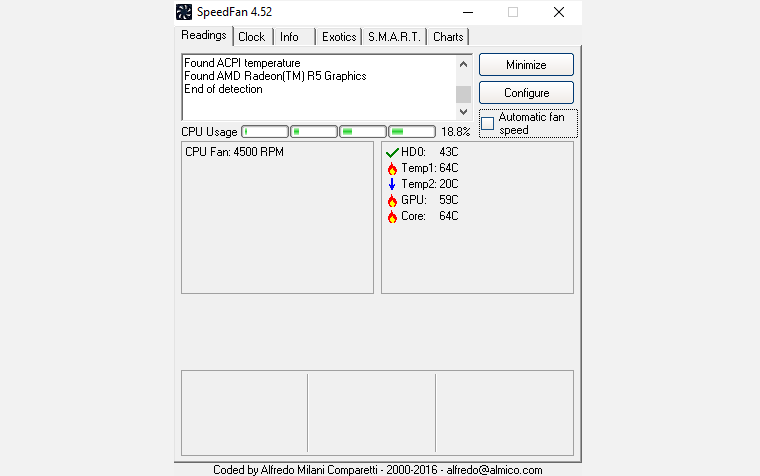
Увеличьте скорость вращения вентилятора примерно на 70–80%, если температура какого-либо компонента достигает 80 ° C. Кроме того, не забудьте использовать несколько программ мониторинга, чтобы гарантировать показания температуры.
Неправильные показания температуры часто являются проблемой программного, а не аппаратного обеспечения. Большинство показаний температуры берутся из BIOS, который в реальном времени отслеживает температуру отдельных компонентов ПК. Программное обеспечение для мониторинга тщательно анализирует эти показания и отображает их в удобном списке.
Если программное обеспечение не может проанализировать эти показания или каким-то образом сбить их с толку – например, добавить каждое показание температуры ядра ЦП вместо отображения каждого из них по отдельности или отображать показания в градусах Фаренгейта вместо Цельсия, – программное обеспечение предоставит ложные температурные характеристики.
Чтобы выявить ложные показания, мы рекомендуем обратиться к более чем одному приложению.
4. Изучите свои компоненты
Перед стресс-тестированием или разгоном помните, что множество онлайн-ресурсов могут вам помочь. Проведение небольшого исследования ваших компонентов значительно упростит процесс стресс-тестирования.
Во-первых, поищите рекомендуемые настройки разгона для ваших компонентов. Скорее всего, пользователи уже прошли стресс-тестирование и нашли стабильные условия для компонентов вашего ПК. Это значительно сократит время, необходимое для безопасного разгона.
Во-вторых, выясните, безопасно ли разгонять ваш компонент. Например, процессоры Intel серии K позволяют легко разгоняться. Однако процессоры Intel, не входящие в серию K, не имеют разблокированного множителя тактовой частоты, что делает их намного сложнее и менее безопасным для разгона.
5. Цельтесь в аварию.
Цель стресс-тестирования вашего ПК – довести производительность до точки отказа. Хотя сбой ПК может показаться серьезной проблемой, компоненты ПК отключатся до того, как будет нанесен серьезный ущерб. Так что, если вы разгоняете свой компьютер, стремитесь к сбою.
Сбой ПК устанавливает четкие ограничения для вашего разгона. После этого уменьшите частоту вашего ПК, чтобы достичь стабильных настроек.
Стресс-тестирование ваших компонентов
Теперь, когда вы понимаете, для чего нужны стресс-тесты и как контролировать компоненты во время стресс-теста, пришло время нагрузить ваши компоненты.
1. Нагрузочный тест графического процессора.
Стресс-тест графического процессора вызовет одну из двух ошибок. Либо ваш компьютер выключается, либо вы начинаете видеть на экране артефакты видео. Артефакты видео – это визуальные разрывы на экране, которые портят изображение, которое вы видите. Эти артефакты обычно зеленого или фиолетового цвета и указывают на то, что ваш графический процессор выходит из стабильного состояния.
Визуальные артефакты во время стресс-теста указывают на то, что вам следует снизить настройки разгона. Когда дело доходит до стресс-тестирования графических процессоров, Furmark – очень известный бренд. Он был разработан, чтобы максимально нагружать ваш графический процессор, и он выполняет свою работу, визуализируя очень качественный мех на вашем ПК.
Когда Furmark закончит, вам будет предоставлено краткое изложение вашей максимальной температуры графического процессора и рейтинг. Вы можете сопоставить этот рейтинг с библиотекой Furmark , сравнивая использование вашего ПК с другими.

Другое программное обеспечение для стресс-тестирования, такое как Unigine's Heaven или Valley , предоставляет различные другие методы для стресс-тестирования вашего графического процессора. Некоторые программы для стресс-тестирования вызывают выключение вашего компьютера, а другие – нет. Это зависит от степени нагрузки, которую каждое программное обеспечение оказывает на ваш графический процессор.
Попробуйте выполнить несколько тестов, чтобы убедиться, что вы полностью тестируете свой компьютер. Стресс-тестирование графических процессоров занимает меньше времени, чем тестирование процессоров, поэтому нескольких прогонов через Furmark должно быть достаточно для обеспечения стабильности.
2. Нагрузочный тест процессора.
Есть один индикатор того, что стресс-тест процессора сработал: он дает сбой. Prime95 , пожалуй, самое надежное программное обеспечение на рынке. Prime95 – это клиент программы GIMPS (Great Internet Mersenne Prime Search) , которая пытается найти большие простые числа с помощью вашего процессора. Следовательно, простое число в Prime95.
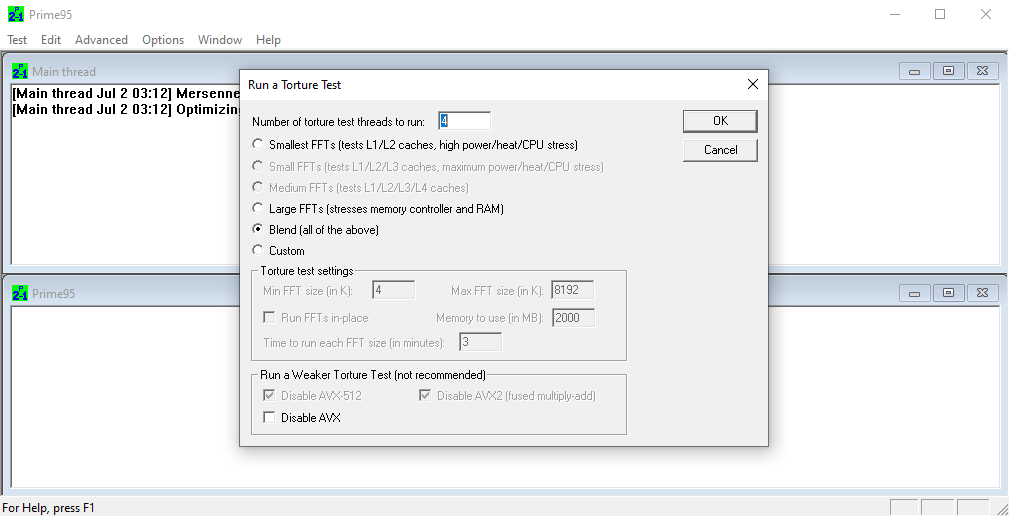
В программном обеспечении Prime95 есть три настройки. Малые БПФ обеспечивают стресс-тест ЦП наряду с незначительным тестированием ОЗУ. На месте большие БПФ обеспечивают более сложный стресс-тест ЦП, направленный на максимальное использование и временные показания. Blend нацелен на большее количество тестов ОЗУ, чем нагрузочное тестирование ЦП.
На месте большие БПФ обеспечивают лучший стресс-тест, что делает его лучшим выбором. Однако, если вы новичок в стресс-тестировании, мы могли бы рассмотреть возможность выполнения малых БПФ и отслеживания показаний температуры. Если ваш ЦП не может должным образом поддерживать свою температуру во время этого теста, большие БПФ на месте могут привести к перегреву вашего ПК.
RealBench также обеспечивает эффективный стресс-тест для вашего процессора и использует реалистичные действия, такие как редактирование фотографий и рендеринг видео, для своих методов тестирования. К сожалению, официальный сайт по какой-то причине не работает. Но вы можете загрузить программное обеспечение из стороннего источника, например TechSpot .
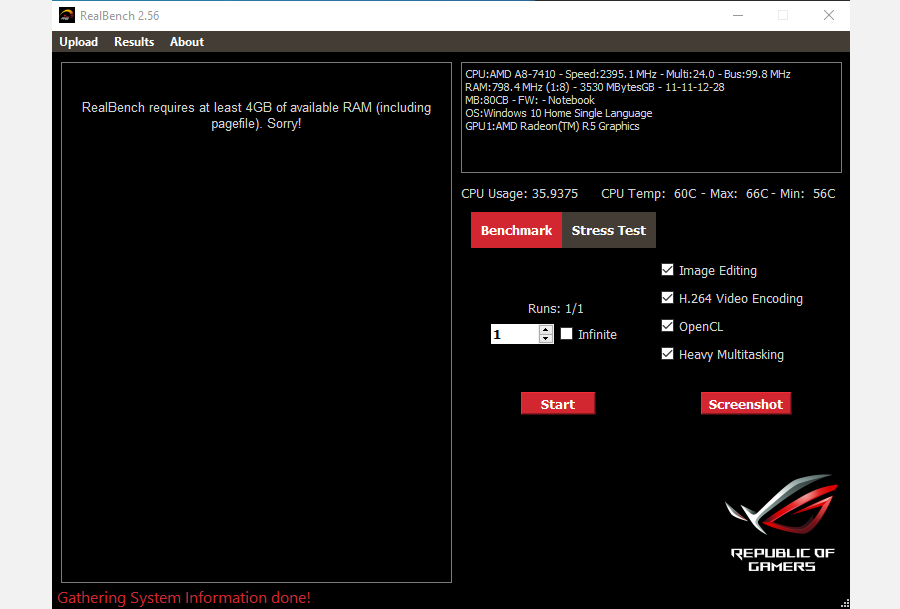
Чем больше продолжительность этих стресс-тестов, тем больше вероятность сбоя вашего компьютера. Лучше всего для получения правильных результатов провести ночной тест в Prime 95. Однако выполнение теста в течение 3-4 часов гарантирует, что ваш процессор не будет нестабильным и сможет выдерживать большие нагрузки в течение дня. OCCT , который нагружает ваш компьютер так же сильно, как и другие программы, также предоставляет удобный интерфейс мониторинга для отслеживания темпов, тактовых частот и использования ЦП с течением времени.
3. Нагрузочный тест RAM
Стресс-тестирование RAM служит той же цели, что и тесты других компонентов, хотя часто оно проводится для проверки заводской стабильности компонентов. Неисправный модуль ОЗУ может серьезно ограничить работу вашего ПК и привести к случайным частым отключениям.
Memtest86 проверяет вашу оперативную память на наличие ошибок. Если ваш компьютер страдает от случайных отключений, есть большая вероятность, что виновата оперативная память на вашем ПК. Memtest86 обнаружит эти ошибки, сэкономив вам возможные расходы на совершенно новый компьютер.
К сожалению, эта программа не может работать в вашей обычной операционной системе. Вместо этого вам нужно будет установить программу на отдельную флешку и загрузиться с флешки, чтобы запустить Memtest86.
Загрузите программу Auto-installer for USB Key, чтобы установить Memtest на свой диск. После запуска Memtest он просканирует вашу оперативную память на наличие ошибок. Если Memtest не обнаруживает ошибок в вашей установленной оперативной памяти, ваша оперативная память в порядке.
Это все о стресс-тестировании вашего процессора, графического процессора и оперативной памяти
Проведение надлежащего стресс-теста после разгона гарантирует повышение производительности при разгоне. Это также дает вам представление о производительности вашего ПК в экстремальных условиях. Нестабильный компонент может вызвать проблемы и привести к выходу компонентов из строя. Надеюсь, теперь вы можете должным образом нагружать свой компьютер с помощью этих бесплатных простых инструментов.
Вы знали, что можете даже разогнать свой монитор? Это правда; есть много советов и приемов, которые вы можете использовать, чтобы выжать из вашего экрана каждую каплю производительности.